Сегодня в статье рассмотрим, с помощью каких инструментов можно сделать красивые эффекты изображения, для дальнейшей отрисовки их на ЧПУ плоттер или лазерном гравере. Как собрать ЧПУ плоттер рассказывал раньше в статье: ЧПУ плоттер на Arduino своими руками. Кроме этого, рассказывал какими инструментами я пользуюсь для создания G-Code, в следующей статье: G-Code для плоттера на Arduino.
А сейчас расскажу, как можно из изображения, скаченного с интернета, сделать красивое векторное изображение .SVG формата для плоттера, используя несколько программ. Начну с распространенной программы Inkscape.
Где скачать программу Inkscape и подготовить ее к работе, рассказывал в статье: G-Code для плоттера на Arduino.
Для того чтобы скачать программу «Inkscape», заходим в поисковик и указываем название программы «Inkscape». Переходим на сайт разработчика Inkscape.org.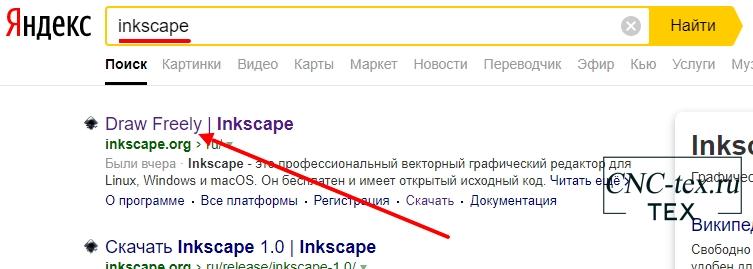
На сайте переходим в раздел «Download».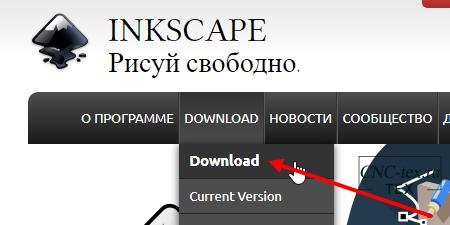
На момент написания статьи последняя версия программы 1.0.2. Скачать ее можно на странице «Download» в правой колонке.
Далее нужно выбрать для какой операционной системы скачиваем программу, я выбираю Windows.
Для комфортной работы с программой настроем её. Для этого переходим в раздел меню «Файл-> Свойства документа…».
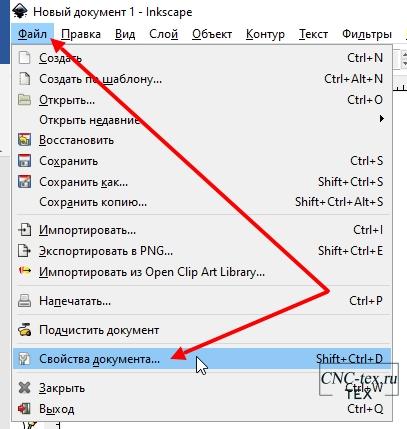 Выбираем единицы измерения «mm». Настраиваем размер рабочего пространства, по размерам рабочей зоны плоттера. У меня ширина 90, высота 60 мм.
Выбираем единицы измерения «mm». Настраиваем размер рабочего пространства, по размерам рабочей зоны плоттера. У меня ширина 90, высота 60 мм.
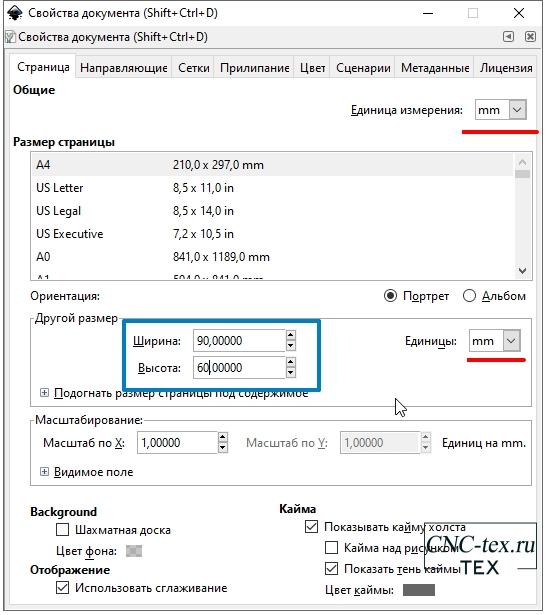 Полученный шаблон сохраняем, чтобы в дальнейшем не настраивать данные параметры.
Полученный шаблон сохраняем, чтобы в дальнейшем не настраивать данные параметры.
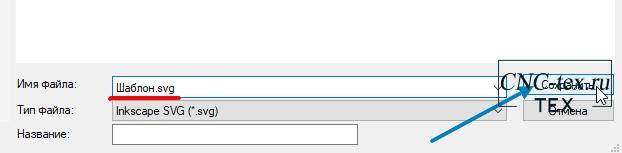 После чего нам нужно создать маску для преобразования изображения.
После чего нам нужно создать маску для преобразования изображения.
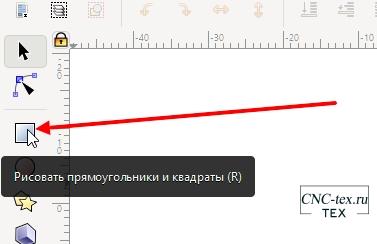
Для этого рисуем прямоугольник, указываем его размер немного длине рабочего поля и по высоте 0,4 мм.
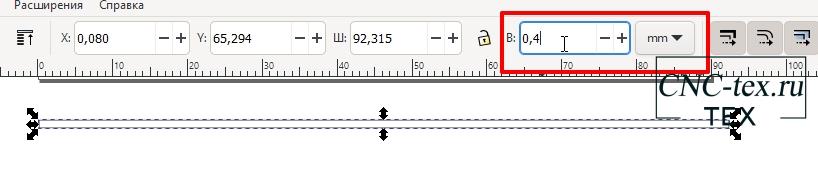 Затем нам нужно сделать клон данного прямоугольника, для этого переходим в меню «Правка -> Клоны -> Создать узор из клонов…»
Затем нам нужно сделать клон данного прямоугольника, для этого переходим в меню «Правка -> Клоны -> Создать узор из клонов…»
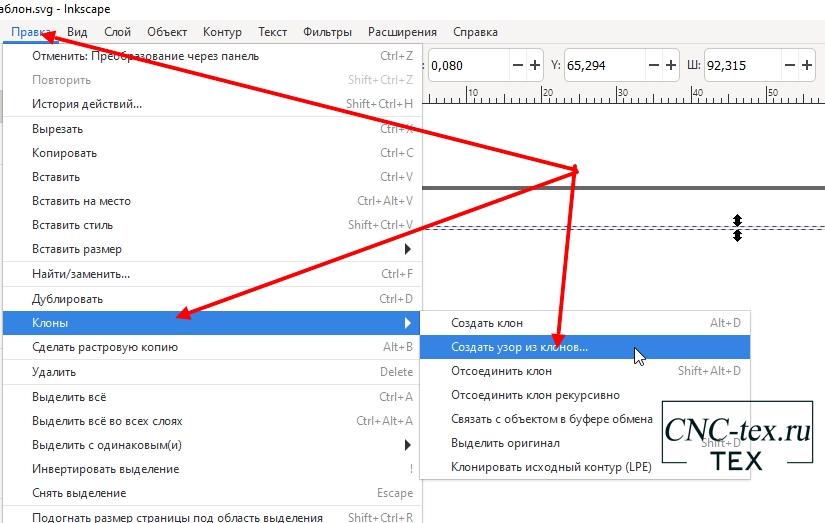
Откроется панель «Создать узор из клонов». В котором указываем «Смещение по оси Y»: 100 %
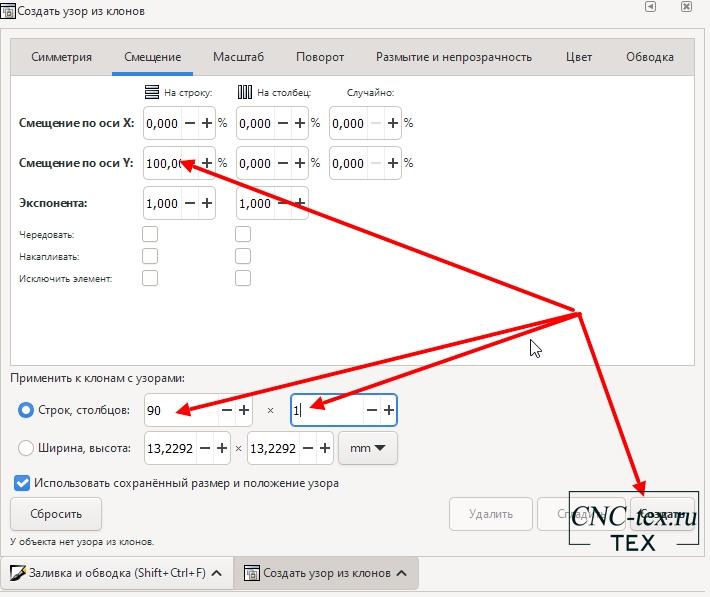
Строк 90 и столбцов 1. И нажимаем кнопку «Создать».
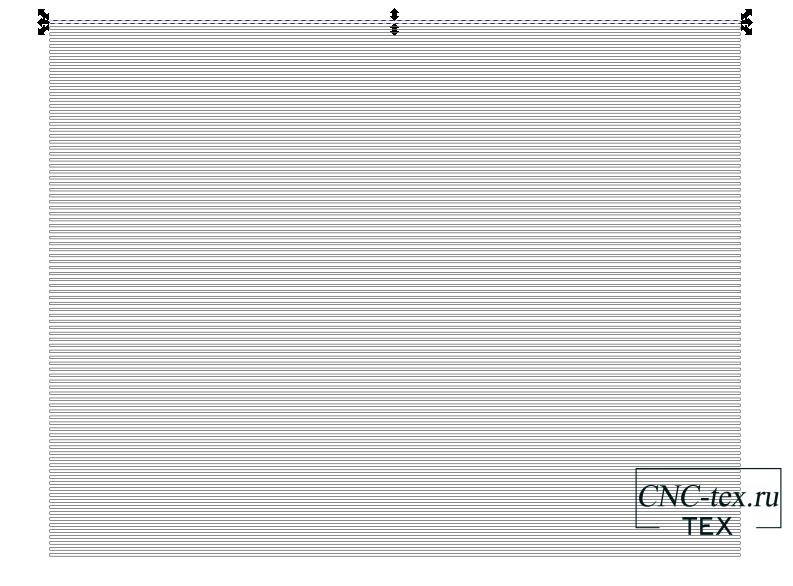
У нас появиться массив прямоугольников.
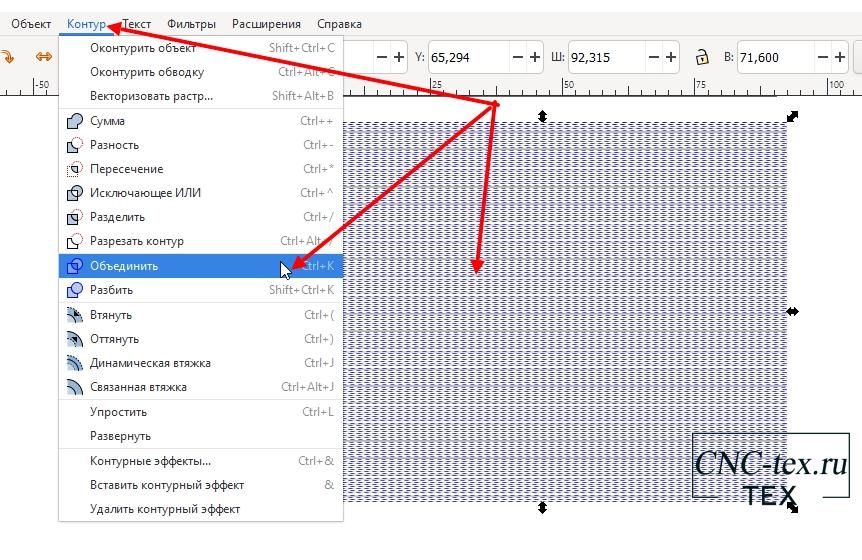 Выделяем все прямоугольник и обедняем их, для этого переходим в меню «Контур -> Объединить»
Выделяем все прямоугольник и обедняем их, для этого переходим в меню «Контур -> Объединить»
Полученный шаблон сохраняем под именем «Шаблон 2.svg».

После подготовки шаблона, перетаскиваем скаченное из интернета изображение в программу.
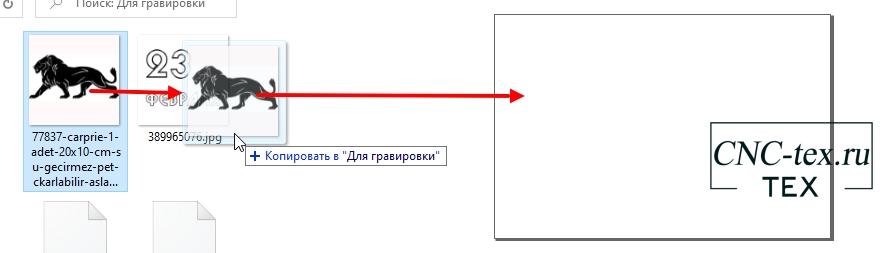
Для того чтобы растровое изображение преобразовать в векторное, необходимо выделить картинку и выбрать пункт меню «Контур -> Векторизовать растр…».
Размещаем преобразованное векторное изображение в рабочее поле.
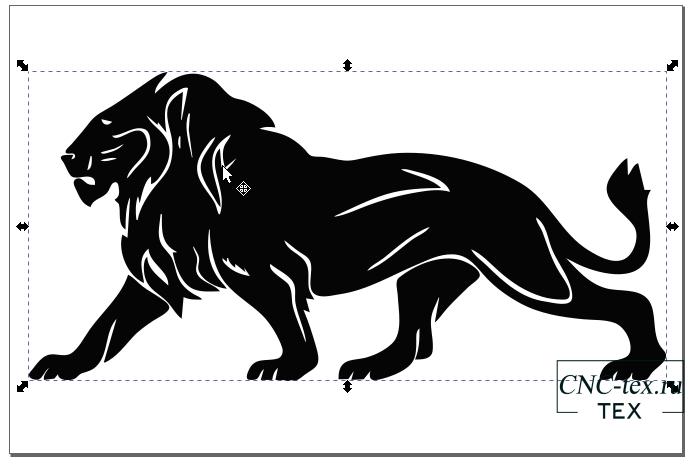
Затем, поверх изображения помещаем нашу маску из прямоугольников.
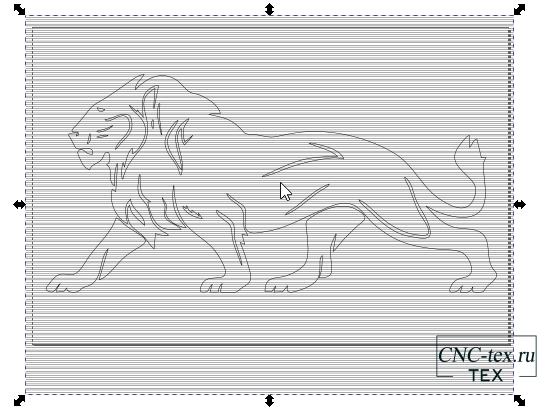
Для того чтобы наша маска применилась к изображению, выделяем маску с картинкой и выбираем в меню «Контур -> Пересечение».
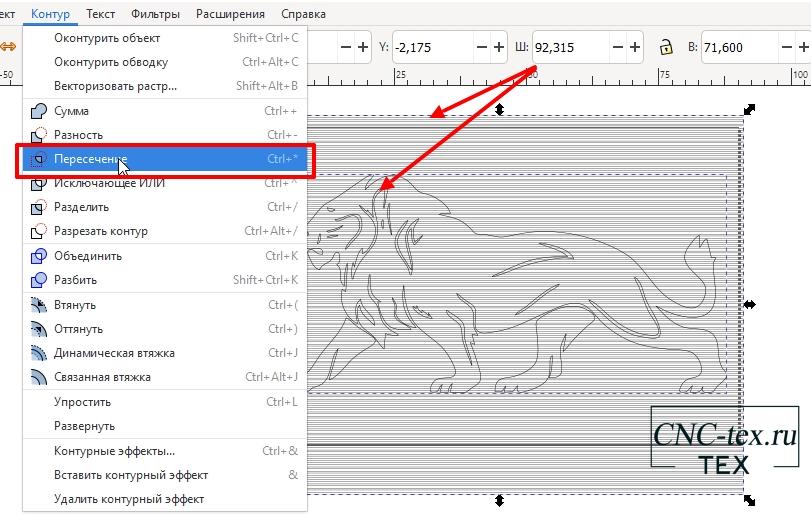
В итоге получаем вот такое изображение в виде полосок. Создаем из него G-Code и запускаем гравировку на самодельном ЧПУ плоттере.
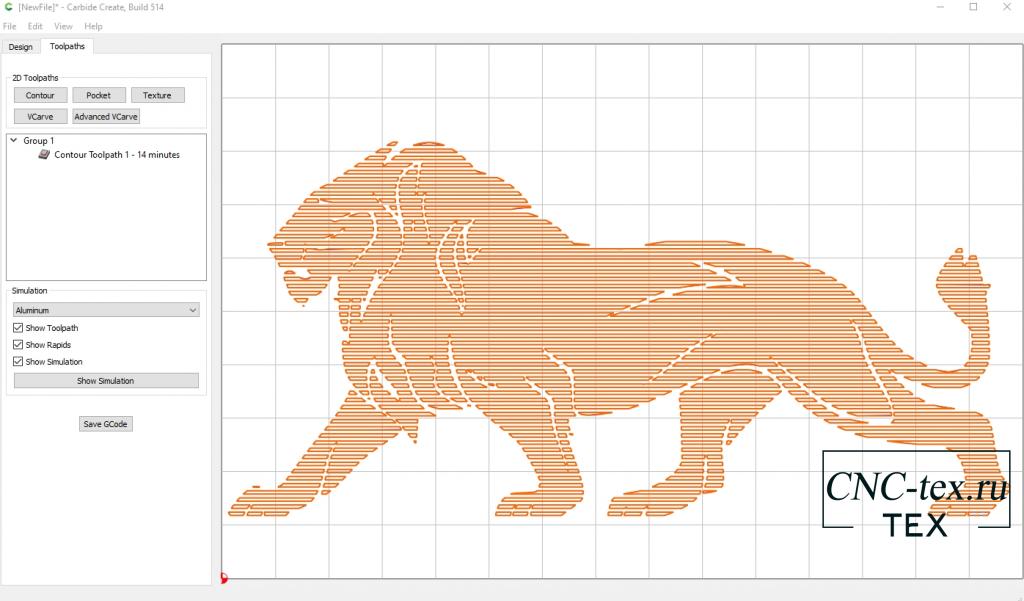
В итоге получается вот такая красота.

Скачать данный шаблон и пример изображения можно внизу страницы, в разделе «Файлы для скачивания».
Таким же способом можно создать и другие маски. Я делал маску из квадратиков 0,4 мм. Вот такая маска у меня получилось.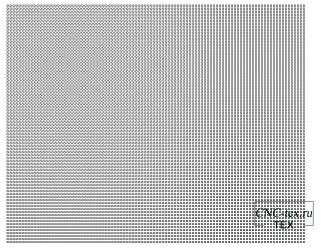 Наложил ее на изображение и в итоге получил вот такой результат.
Наложил ее на изображение и в итоге получил вот такой результат.
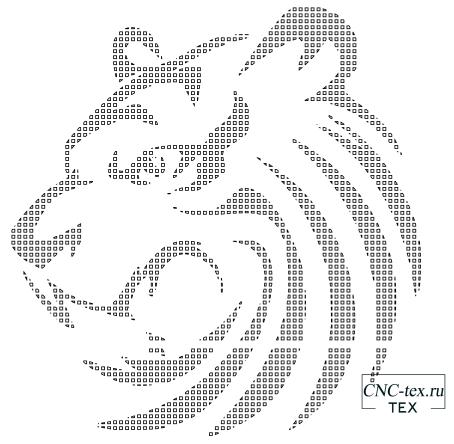
Но мой плоттер будет долго рисовать квадратиками. Планирую собрать более быстрый плоттер на ремнях, на нем уже буду пробовать рисовать более сложные изображения, на подобии этого.
Создавать в Inkscape картинки для гравировки можно, но для создания более сложного изображения нужно отличное знание данной программы. Но есть приложение, которое поможет сделать векторное изображение из картинки в несколько кликов, о нем сейчас и поговорим.
Веб приложении Plotterfun имеет множество режимов преобразования фотографий в .SVG формат. Благодаря разнообразию алгоритмов, можно получить очень красивые изображения, которые в последующем могут быть нарисованы на плоттере. Как им пользоваться читайте в статье:Plotterfun веб приложении для созданий графических изображений для ЧПУ плоттера, гравера. Там написана подробная инструкция для каждого режима преобразования изображения. А сегодня я вам покажу какой результат можно получить, используя данную программу.
Как настраивать и описание настроек для работы с данным режимом, читайте в статье описания программы.
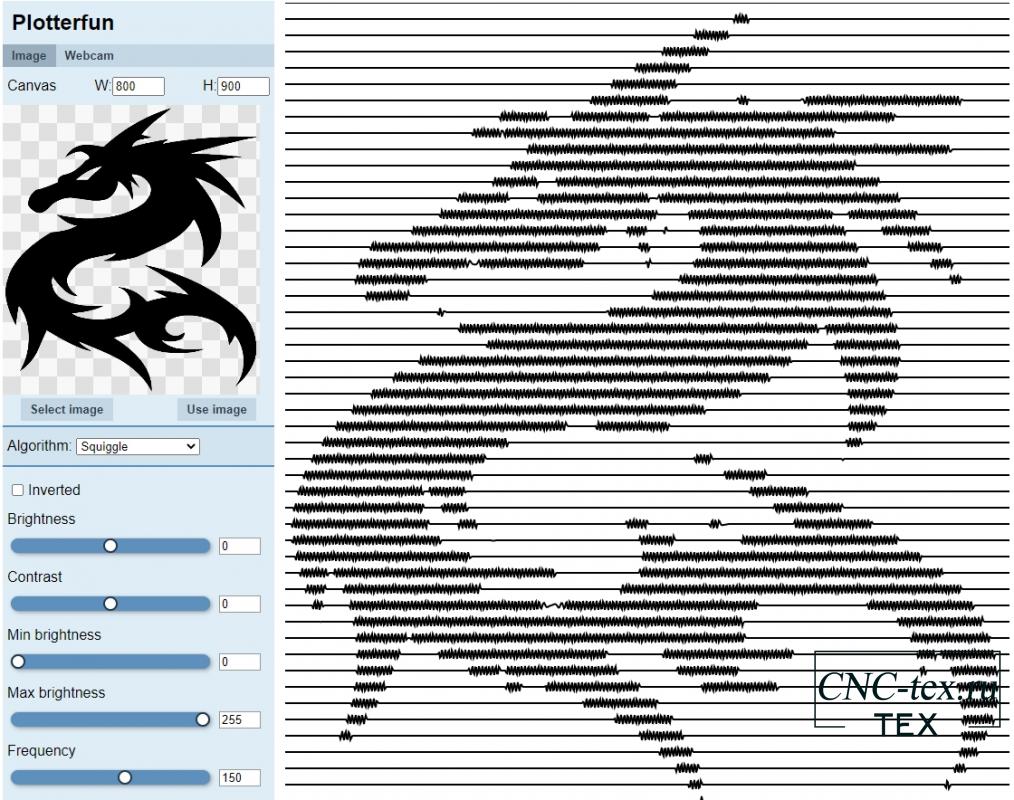
Взял я изображение и загрузил в программу, настраивать практически ничего не пришлось. Вот что получается.
Для гравировки создал G-Code по схеме, про которую я рассказывал в статье: G-Code для плоттера на Arduino.
Запустил плоттер и получил вот такой результат.

При этом для создания изображения нужно потратить буквально пару минут. Но на этом я не остановился и продолжил экспериментировать.
Используя данный режим можно сделать очень интересное изображение. И в связи с тем, что он рисуется без поднятия ручки. Процесс протекает достаточно быстро.
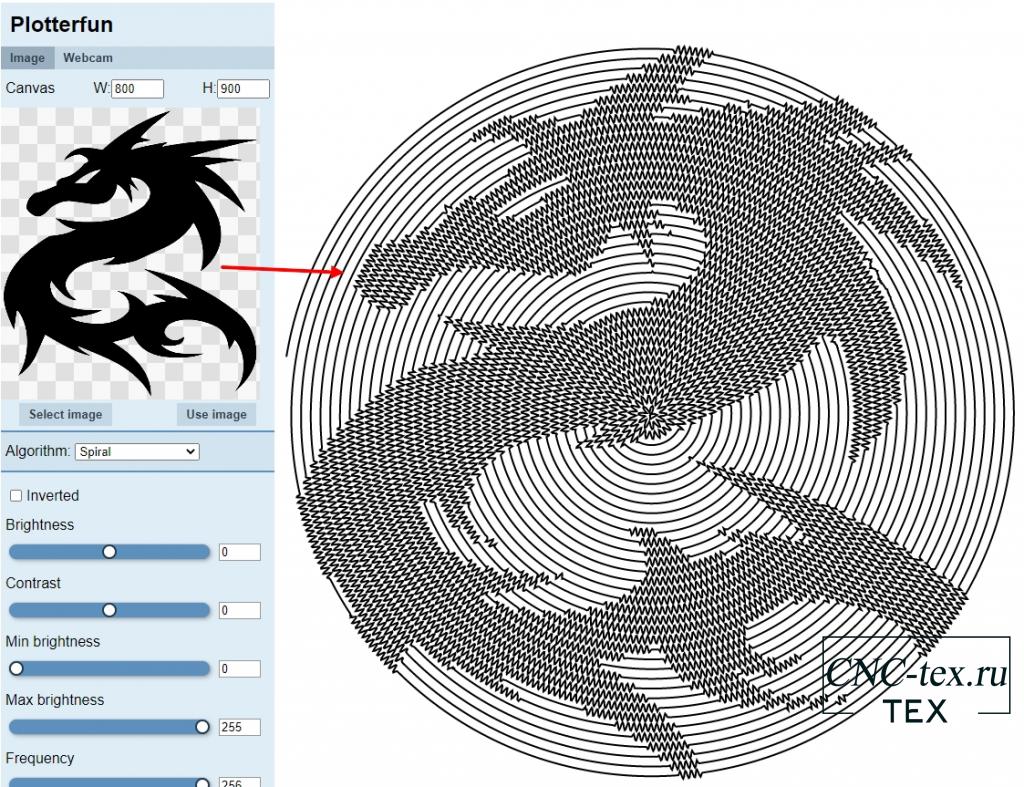
Используя предыдущее изображение, повторил процесс создания и рисования на плеторе.
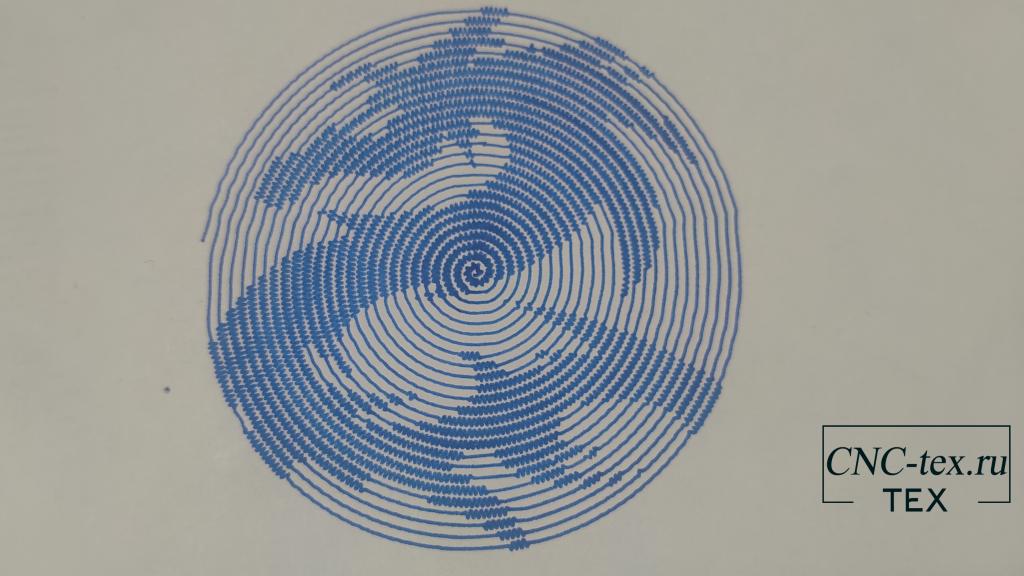
Получил вот такой результат. Мне очень понравилось то, что получилось!
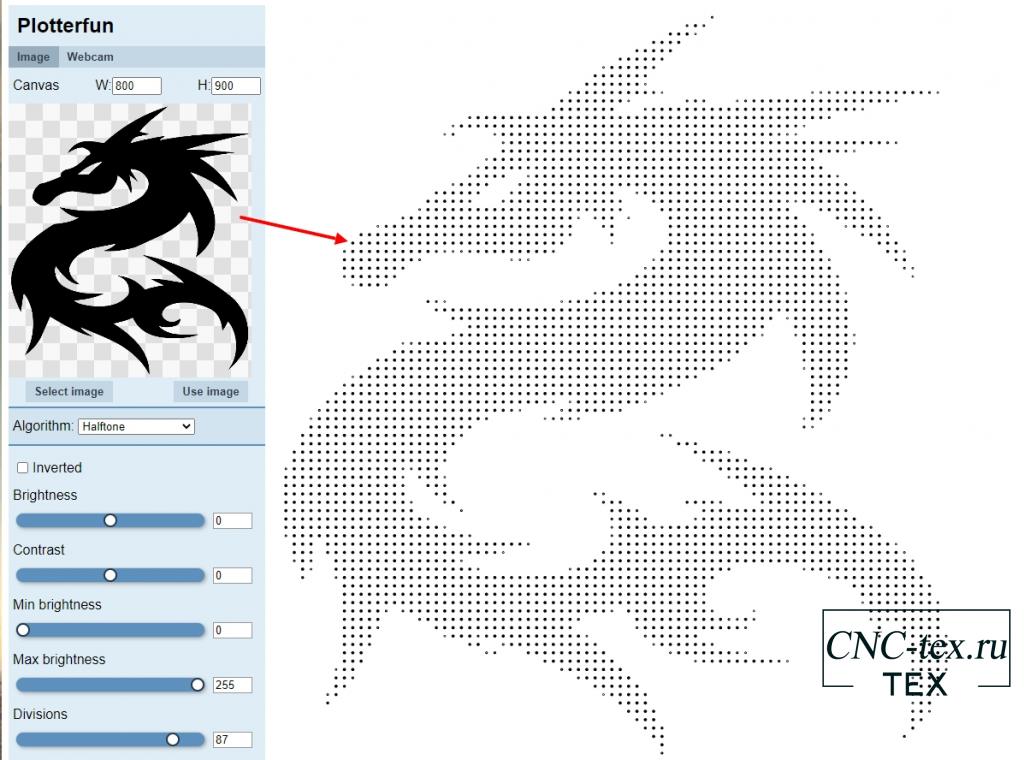 Используя режим Halftone, можно сделать маленькие круги, и программа будет делать просто точечный рисунок. Используя тот же рисунок, вот что у меня получилось.
Используя режим Halftone, можно сделать маленькие круги, и программа будет делать просто точечный рисунок. Используя тот же рисунок, вот что у меня получилось.
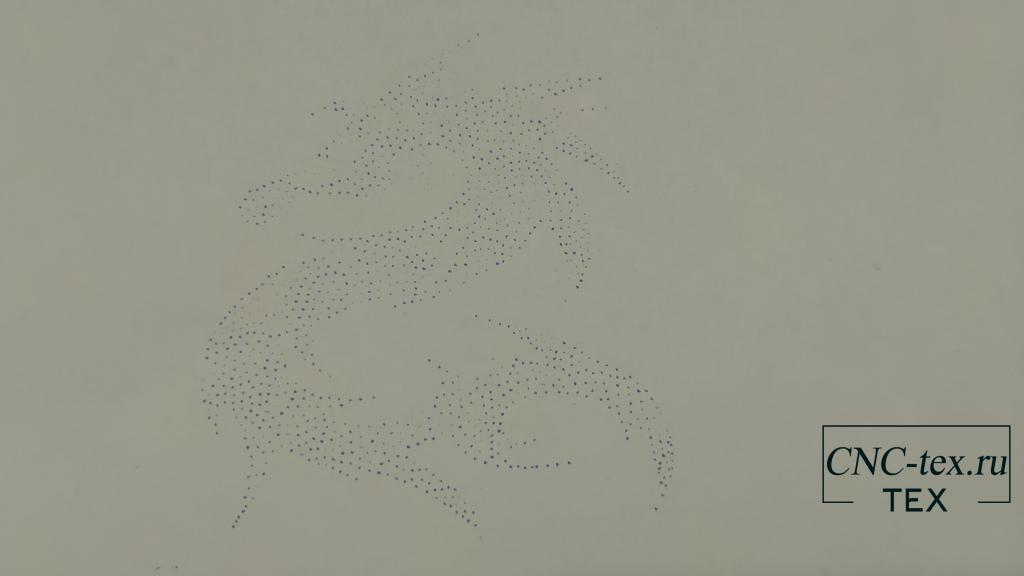
Точки ручкой видно плохо. В дальнейшем попробую сделать данный рисунок маркером.
Планировал сделать отсылку к прошедшему празднику «23 февраля» и поздравить всех мужчин с прошедшим праздником. Для этого сделал карандашный рисунок на плоттере.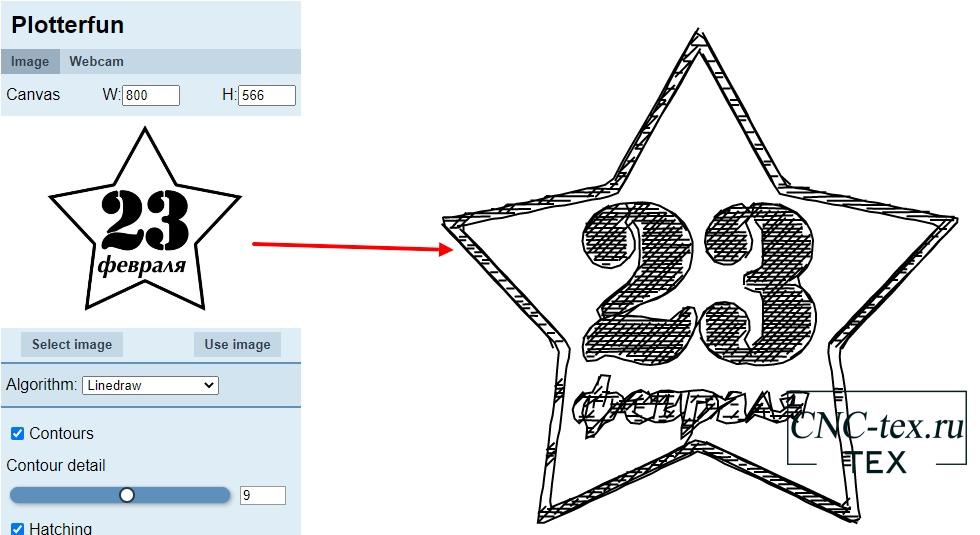
Загрузил изображение тематики «23 февраля». Много линий делать ни стал, так как мой плоттер медленный и рисовать будет долго.Создал код для плоттера.
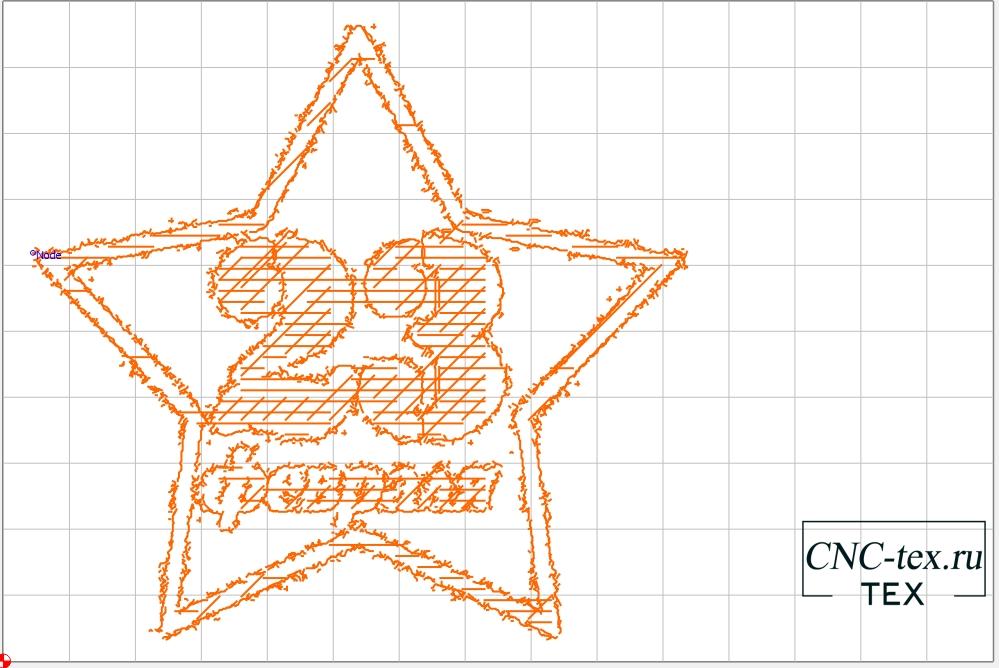
Запустил процесс рисования.
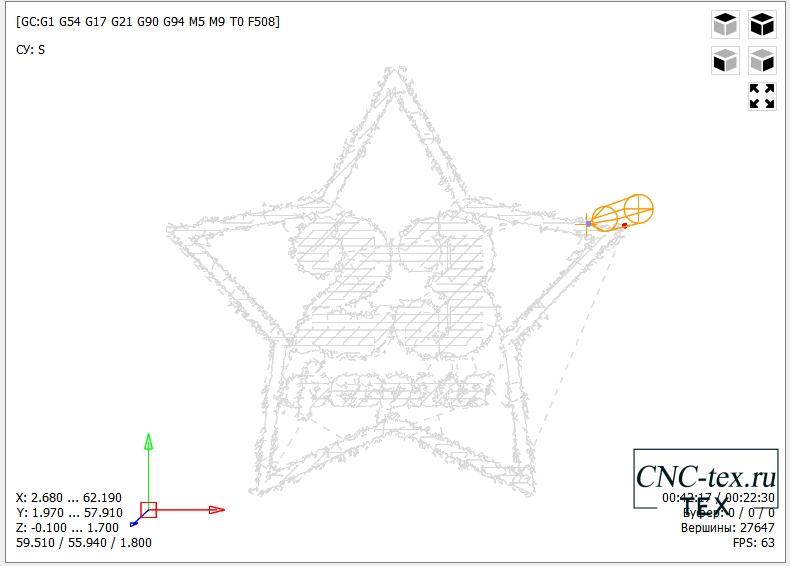
И получил вот такой результат. Достаточно красиво.
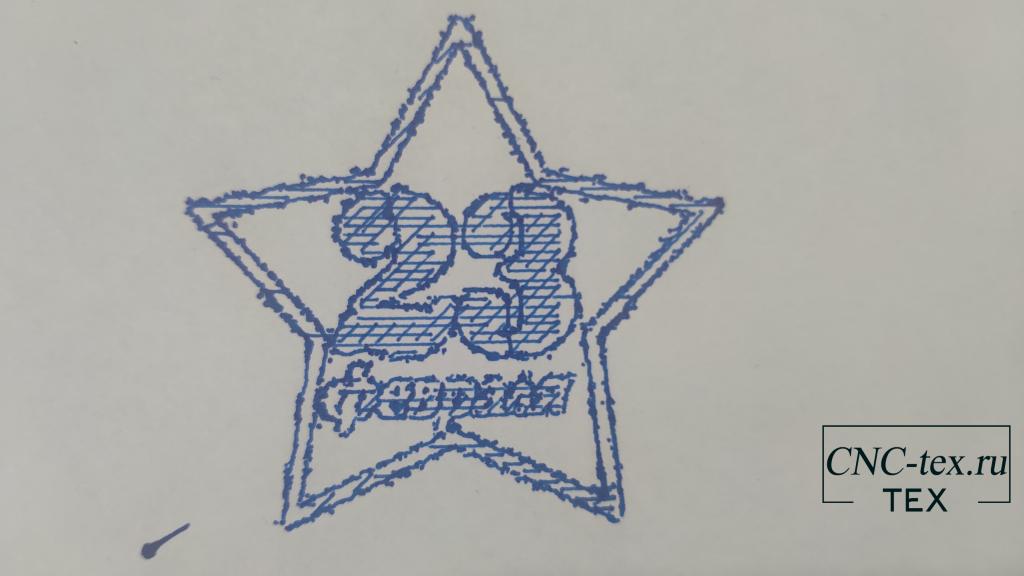
Вывод по программе Plotterfun.
Используя приложение Plotterfun можно сделать большое количество рисунков, всего в несколько кликов, без особых навыков работы с векторными изображениями. Мой вывод про программу читайте в статье: Plotterfun веб приложении для созданий графических изображений для ЧПУ плоттера, гравера.
Но программа ограничена определенным набором функций преобразования, при этом нет возможности использовать несколько эффектов для одного изображения.
В следующей статье продолжим работу с самодельным плоттером и рассмотрим еще пару полезных моментов.
Понравился проект Красивые эффекты изображений для рисования на ЧПУ плоттере? Не забудь поделиться с друзьями в соц. сетях.
А также подписаться на наш канал на YouTube, вступить в группу Вконтакте, в группу на Facebook.
Спасибо за внимание!
Технологии начинаются с простого!
Фотографии к статье
Файлы для скачивания
| шаблон линии.svg | 17 Kb | 1243 | Скачать | |
| шаблон кубики.svg | 373 Kb | 1239 | Скачать | |
| Лев линии.svg | 85 Kb | 1240 | Скачать | |
| Лев кубики.svg | 211 Kb | 1262 | Скачать |

Поэтапная сборка ЧПУ станков
26 февраля , 2021
Комментариев:0
Файлов для скачивания:4
Фото:8
Понравилась статья? Нажми
Читайте также
Мы в соц сетях
Комментарии